Как найти папку автозагрузки в Windows 10
 8 декабря, 2016
8 декабря, 2016  Lenka
Lenka С выходом в свет новой ОС Виндовс 10 разработчиками было предложено установить ее бесплатно в течении года. Условия просты: достаточно иметь уже установленную Виндовс 7 или Виндовс 8 у себя на компьютере. Естественно, она должна быть лицензионной.
Пользователи засомневались, стоит ли переходить на новую базу, ведь та же «восьмерка» не оправдала надежд многих юзеров. Но и такая ситуация была предусмотрена заранее и в течении 30 дней возможен полный откат системы. Почему бы не попробовать новую систему, особенно учитывая все ее новые возможности и усовершенствованный функционал? Популярность Виндовс 10 растет и по сегодняшний день, но у пользователей все же остался ряд вопросов, которые возникают по поводу работы. Например, интересна тема автозагрузки. Ее мы и разберем в этой публикации.
Что такое автозагрузка и зачем она нужна?
Автозагрузка – это определенный набор программ, которые запускаются сразу же при включении вашего устройства. Например, антивирусные программы, различные мессежеры, Скайп, софт для работы с текстом или скриншотами, диспетчеры, приложения и так далее. Стандартно во всех подобных операционных системах за работой Автозагрузки можно пронаблюдать в Диспетчере задач.
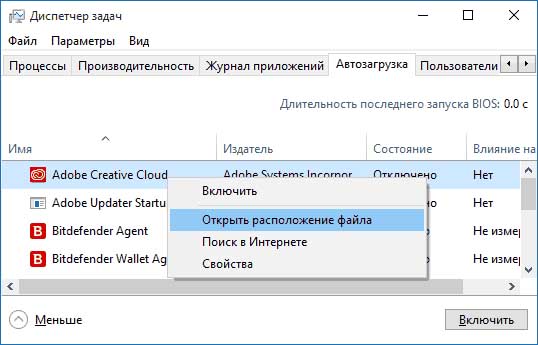
Самый простой способ открыть его – щелкнуть правой кнопкой мыши по Панели задач (небольшая полоска, где расположено меню «Пуск» и различные ярлыки внизу Рабочего стола) и выбрать из выпавшего меню Диспетчер задач. Там вы увидите вкладку «Автозагрузка», где и находится весь список программ. Тут же вы можете просмотреть издателя приложения или его состояние. В графе «Влияние на запуск» вы сможете увидеть, насколько загружают систему программы из Автозагрузки при запуске (чем больше влияние – тем медленнее происходит загрузка при запуске).
Папка Автозагрузки
Новички, использующие «десятку» сталкиваются с вопросом, где находится папка Автозагрузки Windows 10. Отыскать ее можно:
- по адресу C:\Users\Имя_пользователя\AppData\Roaming\Microsoft\Windows\Start Menu\Programs\Startup.
- Но вводить путь и искать эту папку замет длительное время. Куда проще нажать Win+Rили найти в меню «Пуск» режим «Выполнить» и там вписать команду shell:startup.
После чего откроется необходимая нам папка Автозагрузки. К слову, ее содержимое можно редактировать, добавляя или убирая ярлыки необходимых программ.
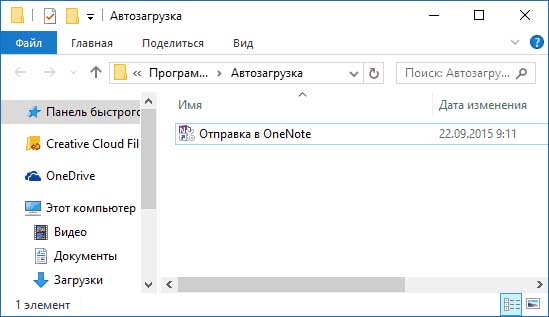
Так, если вы хотите, чтобы после запуска сразу же открывался, например, браузер, его ярлык можно добавить в данную папку.
В целом, мы рассмотрели очень важную функцию ОС, которая делает работу на ПК значительно легче.

 Опубликовано в
Опубликовано в  Метки:
Метки: 
 (Пока оценок нет)
(Пока оценок нет)